Créer un site Power Pages
Maintenant que nous avons examiné les différents éléments et fonctionnalités de Power Pages, examinons le processus global de création d’un site à l’aide de Power Pages.
Le processus général de création d’un site avec Power Pages est similaire aux étapes suivantes :
Créer un site web
Définir les pages
Sélectionner un thème et appliquer une marque à votre site
Se connecter à des données Dataverse
Sécuriser votre site
Bien que cela puisse être une vision simplifiée, elle n’en demeure pas moins exacte. Découvrons ces étapes plus en détail.
Créer un site web
Vous pouvez créer des sites à partir de Power Pages Maker Portal en cliquant sur Créer un site. De nombreux modèles peuvent être sélectionnés en fonction de différents scénarios ou secteurs d’activité. De plus, il existe les modèles sectoriels pour :
le secteur public ;
l’enseignement ;
le secteur financier.
Une fois que vous avez sélectionné le modèle souhaité, vous devez préciser un nom de site, ainsi que l’adresse du site et la langue.
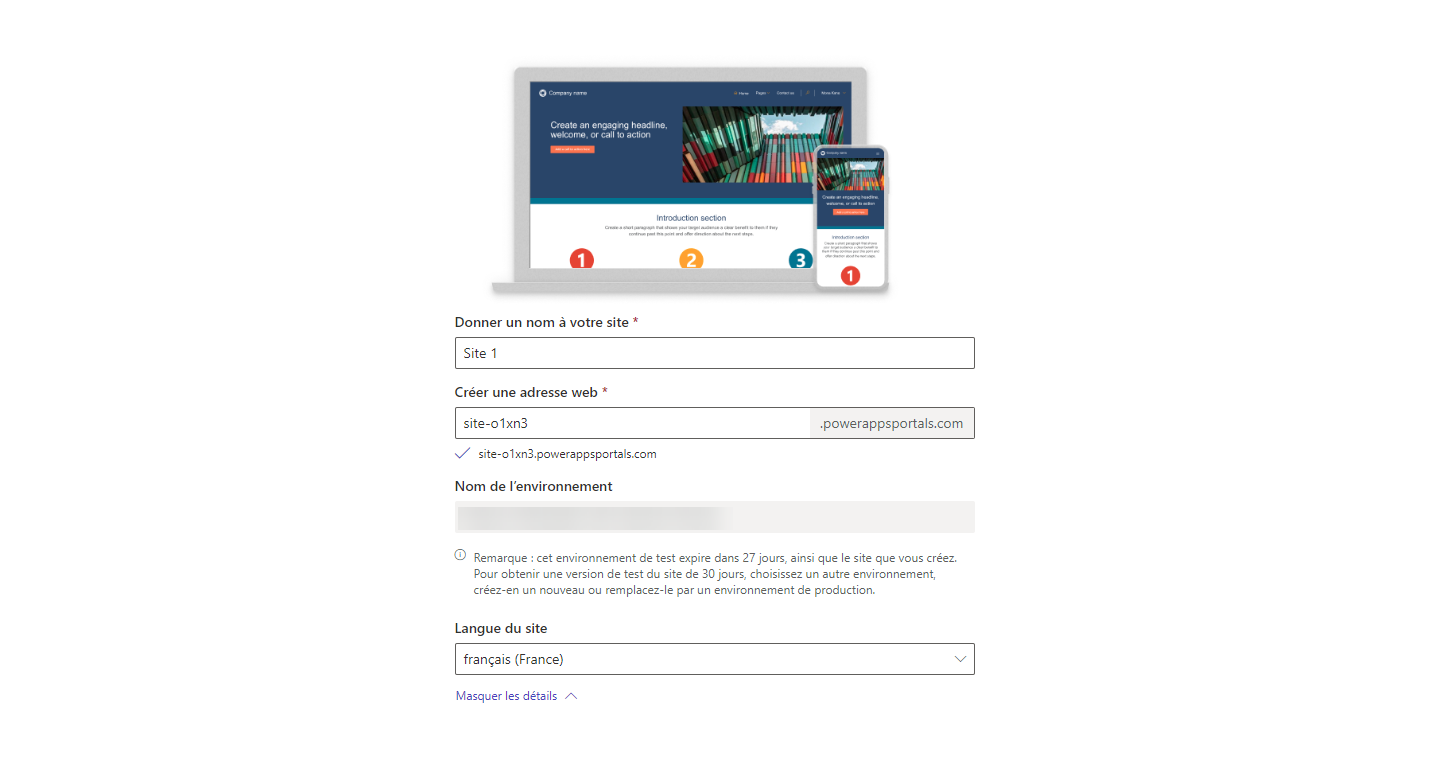
La création de votre site peut prendre entre 15 et 30 minutes.
Utiliser le studio de conception
Le principal outil de création de sites est le studio de conception. Le studio de conception permet de simplifier le processus de création et de modification des pages de site, de connexion de votre site à Dataverse et de définition de la sécurité du site. Il se divise en espaces de travail. Les espaces de travail sont axés sur des fonctions spécifiques telles que le branding du site, la sécurité et la gestion des connexions à votre instance Microsoft Dataverse.
Quatre espaces de travail de conception principaux sont disponibles :
Espace de travail Pages : permet aux créateurs de créer le site, de modifier sa conception et d’organiser ses pages web.
Espace de travail Styles : permet de personnaliser l’aspect de votre site en y ajoutant un style et un thème.
Espace de travail Données : permet de créer et modifier les tables Microsoft Dataverse utilisées dans les applications web pilotées par les données.
Espace de travail Configuration : zone administrative principale réservée à l’administration et à la gestion secondaires.
Créer des pages
L’espace de travail Pages vous permet de concevoir et créer des pages web directement dans votre site Power Pages. Chaque page peut être adaptée à vos besoins spécifiques grâce aux différents widgets no-code et low-code disponibles. Ces widgets incluent du texte, des images, des vidéos, des états Power BI, des listes, des formulaires et bien plus encore.
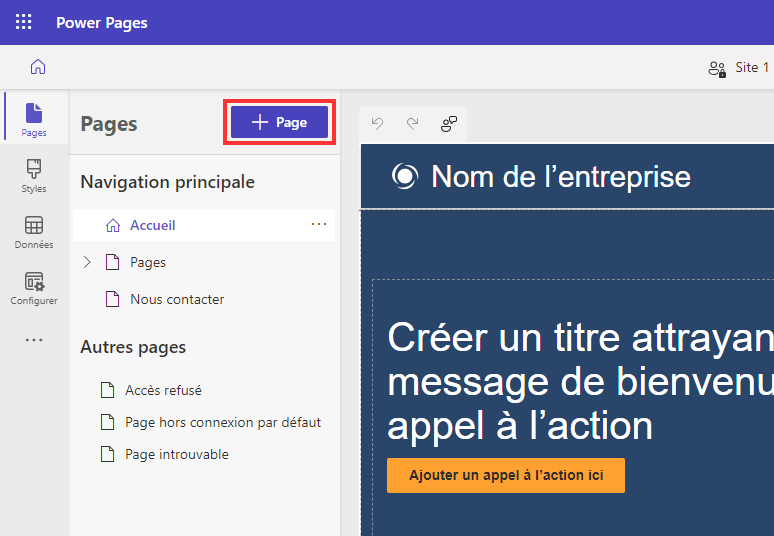
Lorsque vous créez une page, vous pouvez appliquer un modèle de page existant ou créer votre propre disposition personnalisée.
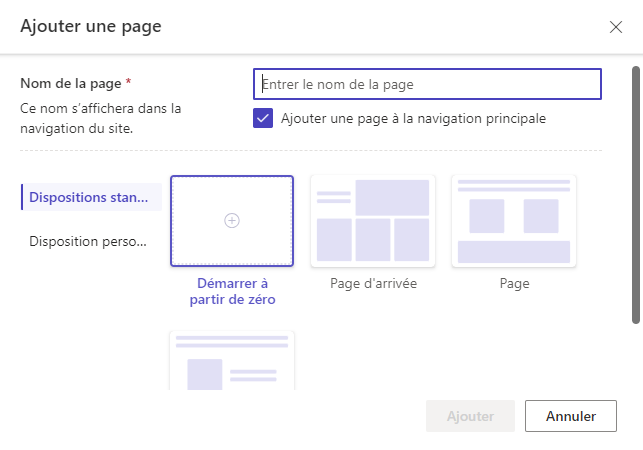
Appliquer une marque à votre site
Les organisations dépensent souvent des milliers de dollars pour rechercher et développer leur personnalisation. Tous les éléments, depuis le logo jusqu’aux couleurs utilisées, représentent la marque de l’organisation. Power Pages intègre un ensemble robuste de thèmes et d’outils qui vous permettent d’appliquer un style à votre site pour l’adapter au mieux à votre activité globale. Pour vous aider à démarrer, vous avez le choix entre plusieurs thèmes prédéfinis, que vous pouvez ensuite personnaliser à l’aide du menu de styles convivial de Power Pages.
L’espace de travail Styles vous permet d’appliquer des styles de site globaux. Vous pouvez appliquer des mises à jour de branding d’entreprise et examiner les modifications dans l’aperçu sur le côté droit de la fenêtre de l’application. Power Pages comprend plusieurs thèmes prédéfinis pour vous aider à démarrer. Pour chaque thème, vous pouvez personnaliser la palette de couleurs, la couleur d’arrière-plan, les styles de police, les styles de bouton et les marges de section.
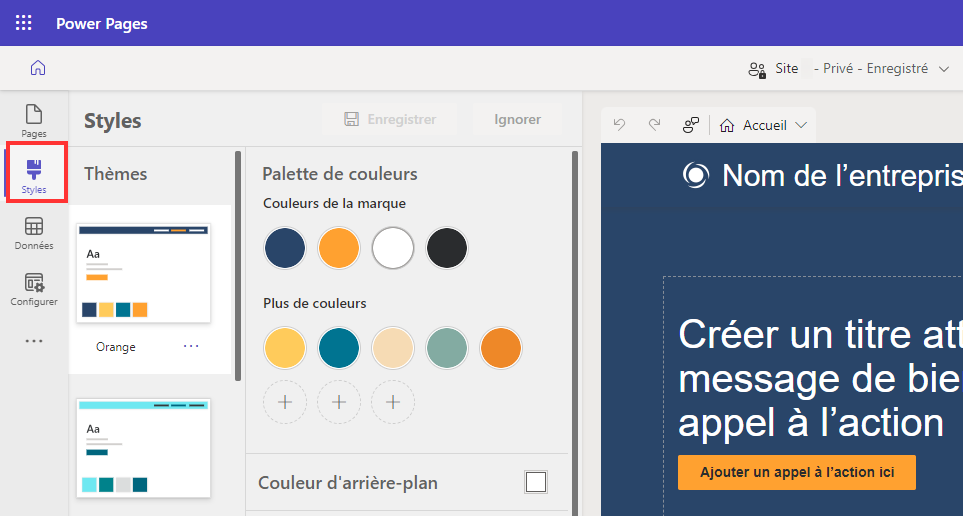
Se connecter aux données
Les créateurs stockent souvent les enregistrements liés aux informations métier à l’aide d’une base de données lors de la création d’un site. Le service de données basé sur le cloud de Microsoft Power Platform, Dataverse, stocke les informations comme une base de données traditionnelle, mais avec des avantages supplémentaires tels que des fonctionnalités de sécurité, des analyses et l’automatisation. Les créateurs peuvent créer et modifier les tables Dataverse directement dans le studio de conception à l’aide de l’espace de travail Données.
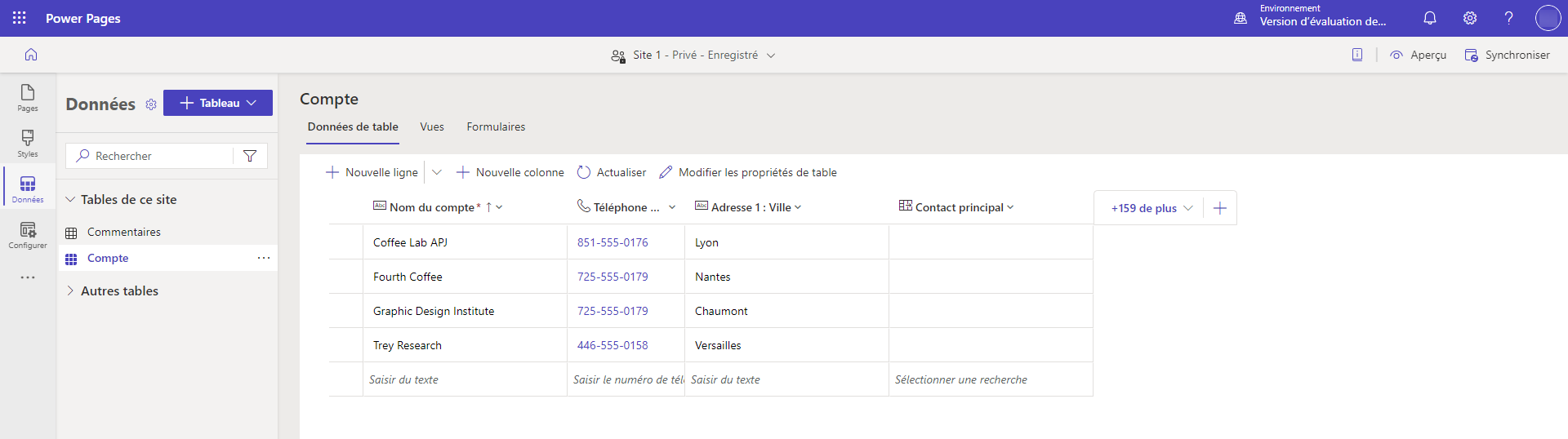
Dans l’espace de travail Données, les créateurs peuvent utiliser des vues nouvelles ou préexistantes d’applications pilotées par modèle Dataverse pour créer des composants de liste. Ils peuvent également utiliser des formulaires nouveaux ou préexistants d’applications pilotées par modèle Dataverse pour créer des composants de formulaire de base ou de formulaire à plusieurs étapes sur les pages. Ces éléments pourront ensuite être utilisés dans vos sites. Par exemple, les formulaires de biens immobiliers que vous créez permettent d’afficher des biens immobiliers sur votre site.
Sécuriser votre site
Chaque fois que vous exposez des données en externe, prenez les précautions nécessaires pour limiter l’accès aux personnes autorisées. Power Pages vous permet de configurer différents composants de sécurité qui garantissent que les données importantes ne sont pas exposées à n’importe quel utilisateur.
L’espace de travail Configuration vous permet de configurer différents aspects de votre site Power Pages, comme la configuration des fournisseurs d’authentification souhaités et la définition des différents paramètres de sécurité et de visibilité du site.
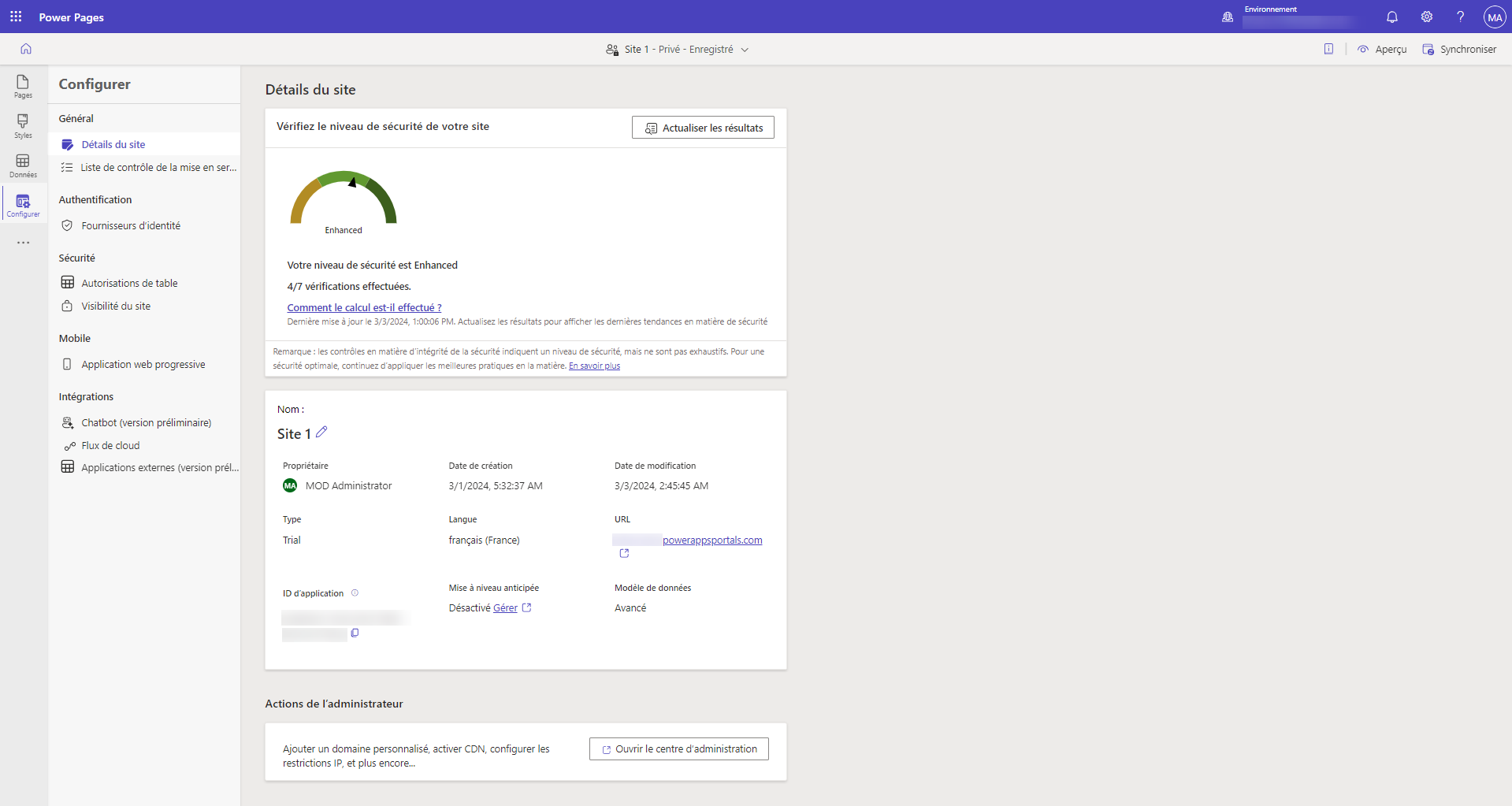
Démonstration à cliquer : créer un site Power Pages
Dans cette démonstration à cliquer, vous allez être guidé tout au long du processus de création d’un site Power Pages.